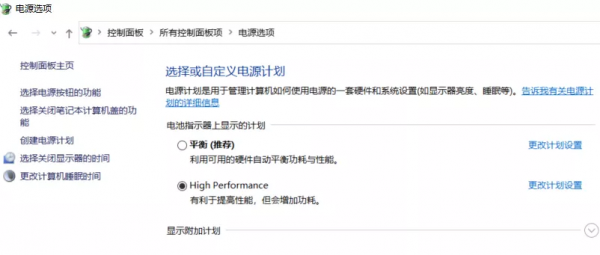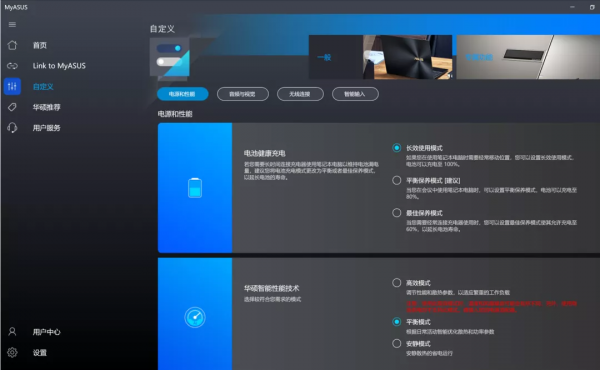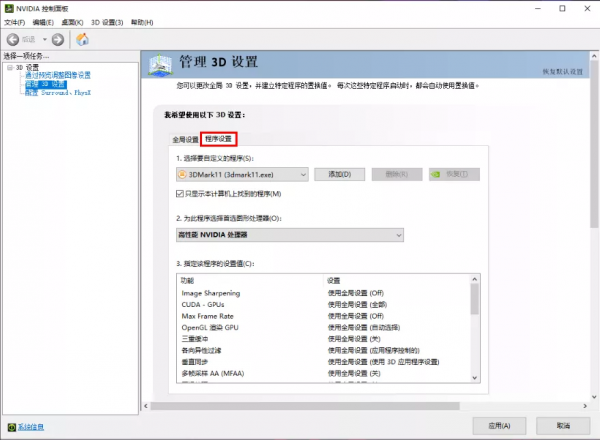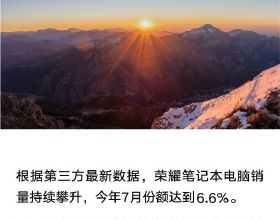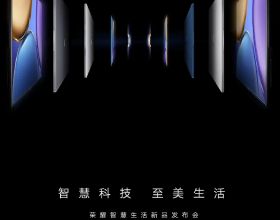在玩遊戲的時候可能會覺得,明明電腦配置不錯,可遊戲畫面就是不夠絲滑,時不時還來點卡頓,遊戲幀數也不高。
隊友說你真菜,你說是電腦卡網速慢!
隊友說騙子!你電腦配置比我高,還是千兆網!
我好委屈啊
究竟為什麼,相同配置,你玩遊戲卻更卡?幀數更低呢?
原因很簡單,設定沒到位唄!
首先
為了維持CPU和GPU處於較高的頻率工作、確保電腦的效能發揮,膝上型電腦一定要連線電源介面卡玩遊戲!
當然,選擇高效能的電源計劃也很重要。
右擊開始選單,點選【設定】,在“查詢設定”搜尋【電源計劃】,點選【選擇電源計劃】,並選擇合適的電源計劃(比如【高效能】或【High Performance】計劃)。
華碩部分筆記本的電源選項中沒有【高效能】計劃,可以透過更改風扇模式來調節使用模式。
1
華碩遊戲本和遊戲主機
透過自帶的Armoury Crate奧創應用程式來調節散熱和效能模式。
【Win+S】搜尋開啟【Armoury Crate】,直接在【首頁】選擇模式即可。各模式依照 CPU 和 GPU效能、散熱、降噪、節能的不同預設值而有所差異,如 Windows、靜音、效能、增強、手動和平板/垂直模式(可選模式視機型而異)。若要維持最佳的遊戲體驗,可以選擇【增強】或【效能】模式。
2
其它華碩本本和主機
透過自帶的MyASUS應用程式來調節散熱和效能模式。
【Win+S】搜尋開啟MyASUS,在【自定義】【電源和效能】【華碩智慧效能技術】中調節風扇模式。
擁有獨顯晶片的電腦
還應確保使用獨顯運行遊戲
和核顯相比,獨顯擁有較高的圖形顯示效能,使用獨顯玩遊戲可以獲得更好的效果。
1
搭載NVIDIA顯示卡的電腦
可以在【NVIDIA控制面板】【管理3D設定】【程式設定】中為自定義的程式選擇【高效能NVIDIA處理器】並【應用】。
2
Win10 2004及以上版本的系統
還應依次點選【開始】【設定】【系統】【顯示】【圖形設定】(或者透過【Win+S】直接搜尋【圖形設定】開啟),【瀏覽】並選擇應用後,點選【選項】並選擇【高效能】後【儲存】。